Die Drag-and-Drop-Funktion auf dem iPhone hält, was sie verspricht. Damit können Sie Fotos und Dateien zwischen Apps ablegen. Anstatt Fotos oder Dokumente zu kopieren/einzufügen, können Sie sie einfach gedrückt halten und in Nachrichten, Notizen oder eine Reihe anderer Apps ziehen.
Zugegebenermaßen braucht man einen Moment, um sich an diesen Trick zu gewöhnen, da man zunächst zwei Hände und etwas Geduld braucht. Aber es ist wirklich einfach, wenn Sie den Dreh raus haben – wie in unserem TikTok-Video unten gezeigt. (Und wenn Sie Tom's Guide auf TikTok (wird in neuem Tab geöffnet) noch nicht folgen, haben Sie jetzt die Gelegenheit dazu.)
Es gibt jedoch einige Vorbehalte. Nicht alle Dateitypen werden unterstützt, aber die beliebtesten sind – einschließlich Videos, PDFs, Audiodateien und Textdokumente. Außerdem unterstützen viele Nicht-Apple-Apps Drag &Drop nicht, obwohl große wie WhatsApp, Gmail und Telegram gut funktionieren. Sie können mühelos zwischen nativen iOS-Apps ziehen und ablegen, einschließlich Nachrichten, Mail, Dateien und Safari.
Um es selbst auszuprobieren, folgen Sie unserer Anleitung zum Ziehen von Dateien zwischen Apps auf dem iPhone.
Drag-and-drop auf dem iPhone
Hinweis: Diese Anleitung zeigt, wie Sie ein Foto aus der Fotos-App in eine neue Nachricht in der Nachrichten-App ziehen, obwohl die Schritte ähnlich sein sollten, wenn Sie andere Dateien oder Apps verwenden.
1. Suchen Sie die Datei, die Sie ziehen möchten, und tippen und halten Sie sie darauf, bis es zu einem Miniaturbild wird, halten Sie Ihre Ziffer gedrückt drauf.
Verschieben Sie die Miniaturansicht nach oben oder unten auf dem Display, bis es von der Benutzeroberfläche "gelöst" zu werden scheint.

2. Mit noch gedrückt gehaltener Ziffer , verwenden Sie eine Ziffer auf der anderen Hand um nach oben zu wischen vom unteren Rand des Displays auf Öffnen dem Startbildschirm .
Jetzt öffnen die App in die Sie Ihre Datei ziehen möchten – in diesem Fall Nachrichten.

3. Sobald Sie an der Stelle sind, an der Sie Ihre Datei ziehen möchten, lassen Sie einfach Ihre Ziffer los und es wird kopiert.
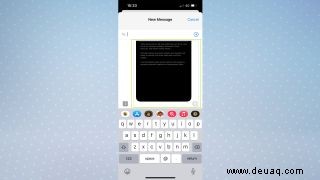
Und das ist es. Jetzt wissen Sie alles über den Trick, der die Art und Weise, wie Sie Ihr iPhone verwenden, verändern könnte. Vielleicht interessiert es Sie zu wissen, dass Sie Apps starten können, indem Sie auf die Rückseite Ihres iPhones tippen. Müssen Sie effektiver durch Menüs navigieren? Dann lassen Sie sich von uns zeigen, wie Sie den Verlauf der Zurück-Schaltfläche auf dem iPhone verwenden.
Schauen Sie sich auch einige unserer anderen Anleitungen an, darunter, wie Sie eine Anrufer-ID im Vollbildmodus unter iOS erhalten und wie Sie Daten von iPhone zu iPhone übertragen, sowie diese versteckte Funktion, die eine echte Zeitersparnis für iPhone-, Mac- und iPad-Benutzer darstellt. Vielleicht möchten Sie auch lernen, wie Sie Änderungen an iOS-Fotos kopieren und einfügen.